
Sommario:
- Autore John Day [email protected].
- Public 2024-01-30 10:04.
- Ultima modifica 2025-01-23 14:50.

Questo tutorial ti insegnerà alcune nozioni di base sull'utilizzo del display a 4 cifre con Arduino UNO
Passaggio 1: Introduzione
Descrizione:
Un display LED a 7 segmenti a 4 cifre ha 12 pin. 8 dei pin sono per gli 8 LED su un display a 7 segmenti, che include AG e DP (punto decimale). Gli altri 4 pin rappresentano ciascuna delle 4 cifre da D1-D4.
Specifica:
1. CI del driver: TM1637
2. Dimensioni: 30 mm x 14 mm
3. Colore display: rosso
4. Connessione ad Arduino UNO:
- Da VCC ad Arduino 5v
- GND a Arduino GND
- Da CLK a pin digitale Arduino, a tua scelta
- Pin digitale DIO su Arduino, a tua scelta
Passaggio 2: definizione dei pin

Passaggio 3: installazione dell'hardware

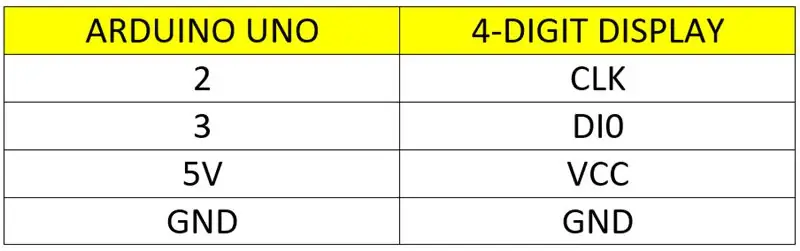
Passaggio 4: codice sorgente di esempio
Per ottenere il risultato, scaricare il codice sorgente di esempio allegato di seguito.
Passaggio 5: carica il codice sorgente
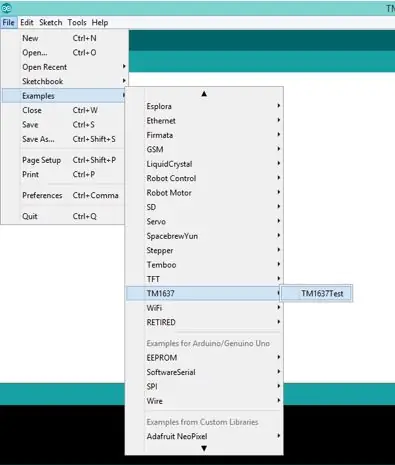
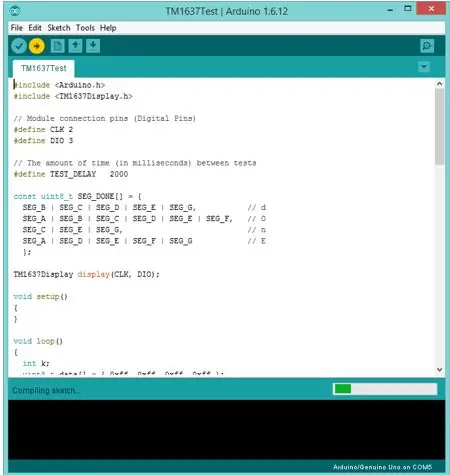
Aprire il codice sorgente TM1367Test. Assicurati che la porta com di arduino UNO e com sia la stessa e seleziona la scheda Arduino UNO.
Fare clic su Carica.
Consigliato:
Tutorial: come calibrare e interfacciare la cella di carico con Arduino UNO: 3 passaggi

Tutorial: come calibrare e interfacciare la cella di carico con Arduino UNO: Ciao ragazzi, vi mostreremo il tutorial: come calibrare e interfacciare la cella di carico o il modulo di bilanciamento HX711 con Arduino UNO. Descrizione del modulo di bilanciamento HX711: questo modulo utilizza 24 convertitore A/D di precisione. Questo chip è progettato per un'alta pre
Come interfacciare il modulo GPS (NEO-6m) con Arduino: 7 passaggi (con immagini)

Come interfacciare un modulo GPS (NEO-6m) con Arduino: In questo progetto, ho mostrato come interfacciare un modulo GPS con Arduino UNO. I dati di longitudine e latitudine vengono visualizzati sul display LCD e la posizione può essere visualizzata sull'app. Elenco del materiale Arduino Uno ==> $8 Modulo GPS Ublox NEO-6m ==> $ 15 16 volte
Come interfacciare un display TFT 4x3" con un Arduino: 4 passaggi

Come interfacciare un display TFT 4x3" con un Arduino: FocusLCDs.com mi ha inviato un campione gratuito di un display TFT LCD 4x3" (P/N: E43RG34827LW2M300-R) da provare. Si tratta di un LCD (display a cristalli liquidi) TFT (Thin Film Transistor) a matrice attiva a colori che utilizza TFT in silicio amorfo come dispositivo di commutazione. Questo modello è c
Tutorial per interfacciare Led RGB WS2812B con Arduino UNO: 7 passaggi (con immagini)

Tutorial per interfacciare Led RGB WS2812B con Arduino UNO: Questo tutorial ti insegnerà alcune nozioni di base sull'utilizzo di Sparkfun RGB Led WS2812B con Arduino UNO
Tutorial per interfacciare OLED 0,91 pollici 128x32 con Arduino UNO: 7 passaggi (con immagini)

Tutorial per interfacciare OLED 0,91 pollici 128x32 con Arduino UNO: questo tutorial ti insegnerà alcune nozioni di base sull'utilizzo di OLED 0,91 pollici LCD128x32 con Arduino UNO
